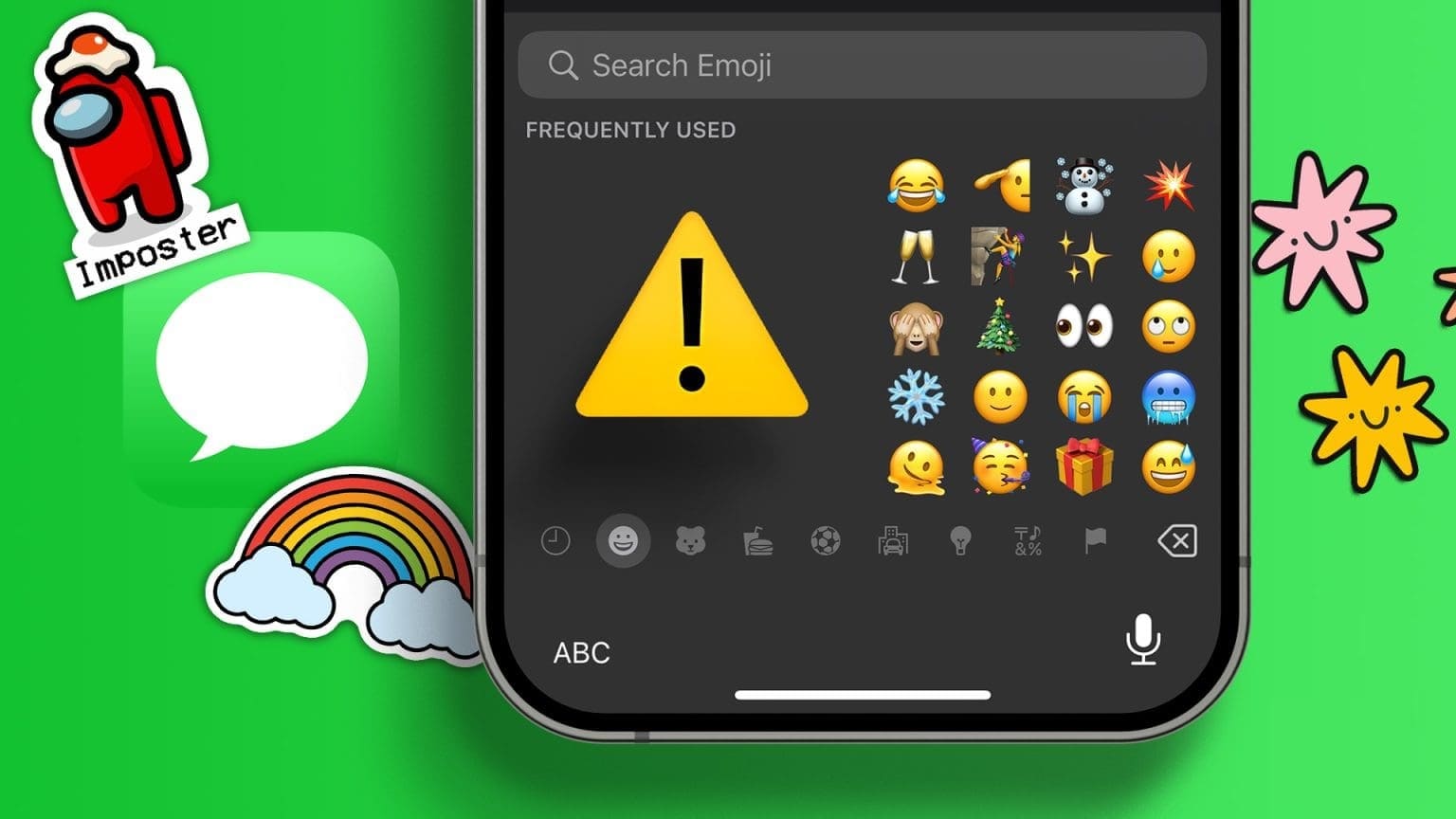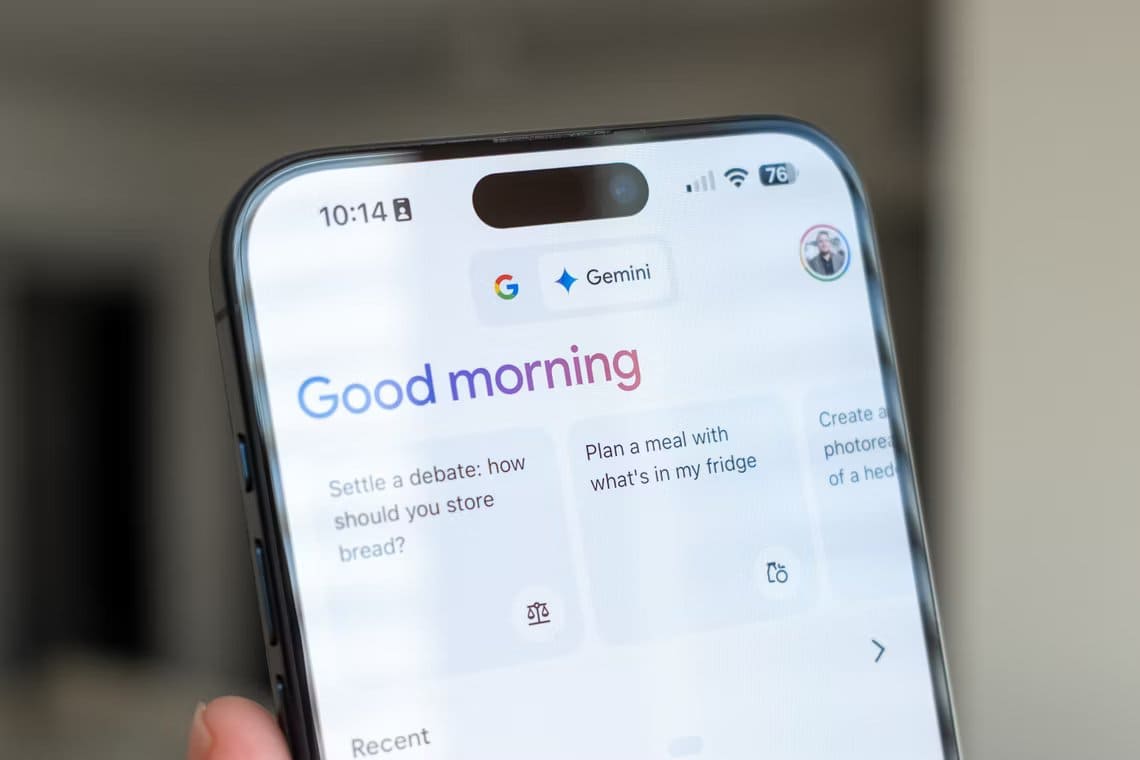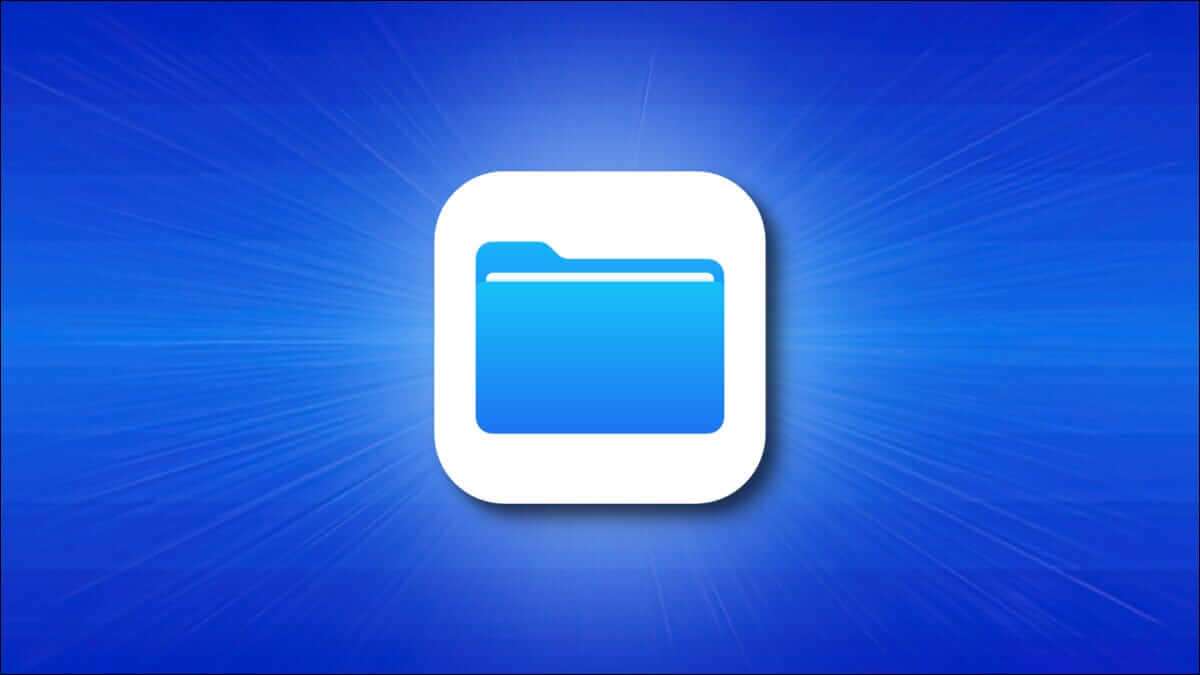Visar din iPhone ett popup-fönster med texten "Verifieringen misslyckades" som anger att "Ett fel uppstod vid kommunikation med Apple ID-servern"? Det här felet uppstår ofta när din iPhone inte kan ansluta till iCloud. Det kan också orsaka problem vid nedladdning eller installation av appar. Uppdatera apparLyckligtvis finns det några lösningar som hjälper dig att åtgärda felet "Ett fel uppstod vid kommunikation med Apple ID-servern" på din iPhone. Så låt oss kolla in dem.
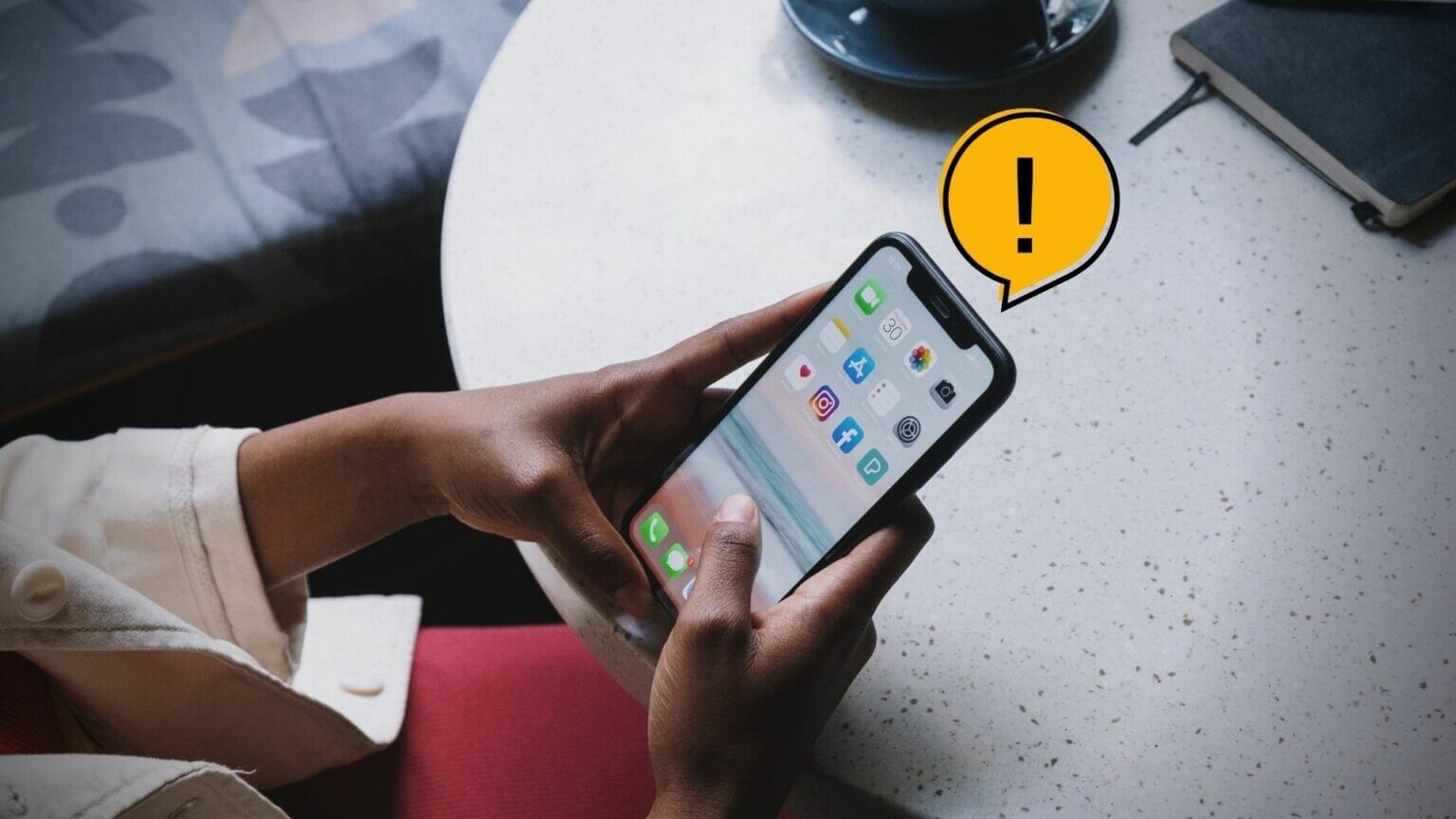
1. Logga ut och logga in igen.
Eftersom felet indikerar att anslutningen till servern misslyckades kan du börja med attLogga ut från Apple-ID Din och logga in igen. Tanken är att skapa en ny anslutning för din iPhone till Apples servrar.
Steg 1: sätta på Inställningar app På din iPhone trycker du på ditt namn Överst. Från nästa skärm, skrolla ned och tryck på Logga ut alternativ.
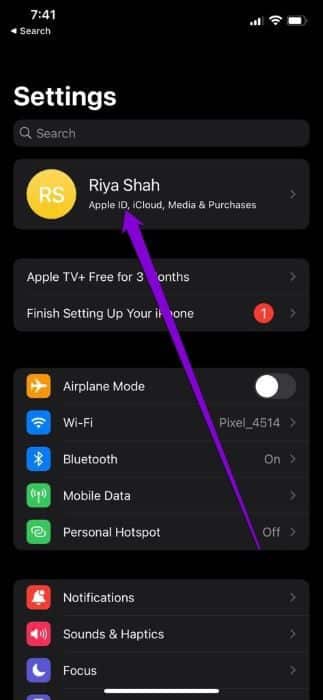
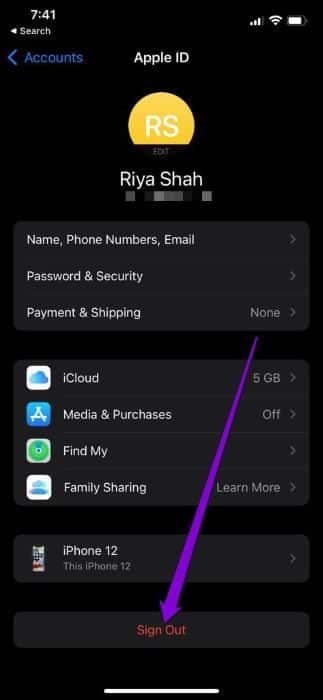
Steg 2: Stiga på Apple ID-lösenord din och klicka stänga av.
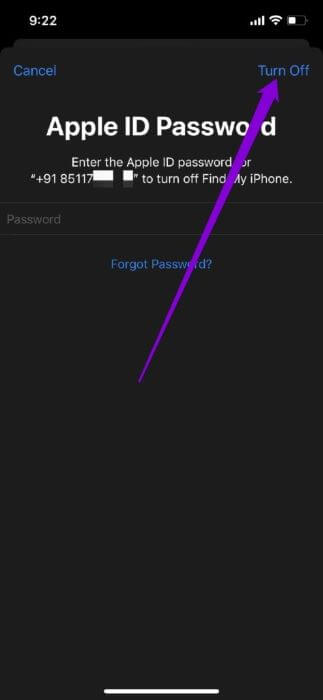
Logga in igen med ditt Apple-ID och lösenord för att se om felet uppstår igen.
2. Kontrollera sidan Apples systemstatus.
Ibland kan Apples tjänster vara nere på grund av underhåll eller tillfälliga avbrott. Besök Apples systemstatussida För att kontrollera om Apples servrar fungerar korrekt, kontrollera om det är ett serviceavbrott på sidan Systemstatus.
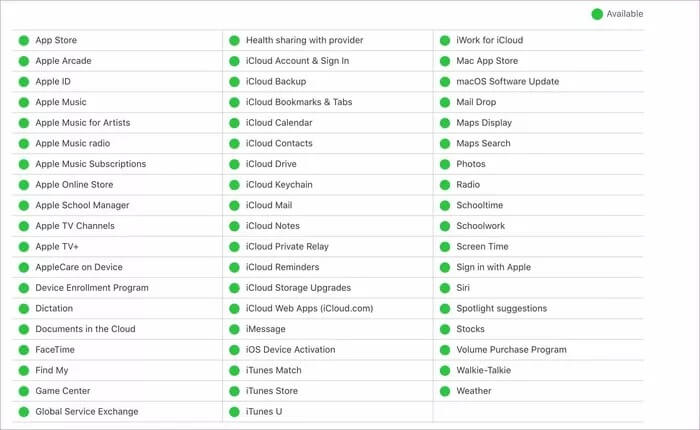
3. Korrigera datum och tid på iPhone
Apples servrar förlitar sig på datum och tid som är inställda på din telefon för att verifiera och synkronisera data. Om din iPhone är inställd på fel datum eller tid kan det hända att den inte kan ansluta till Apple ID-servern. Det bästa är att låta din iPhone använda den tid som tillhandahålls av nätverket. Så här gör du.
Steg 1: sätta på Inställningar app På din iPhone, gå till allmän.
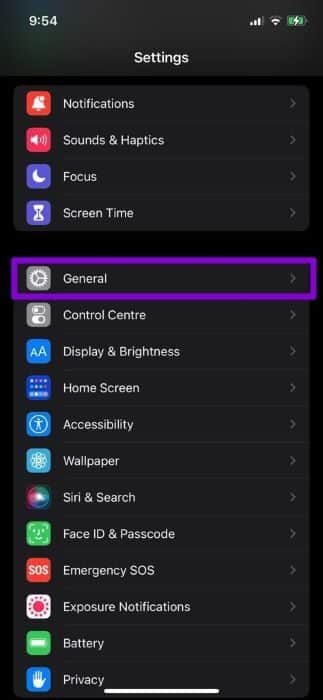
Steg 2: Klicka på Datum och tid. Tryck på knappen bredvid Ställ in automatiskt.
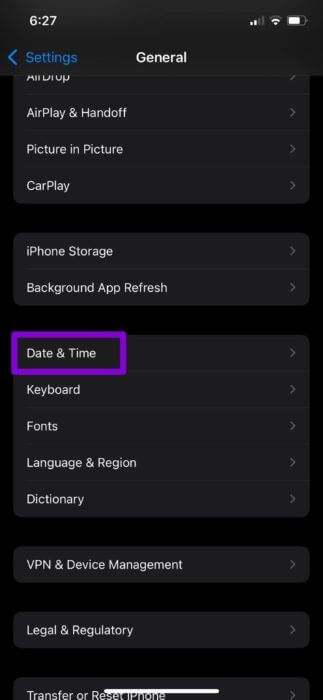
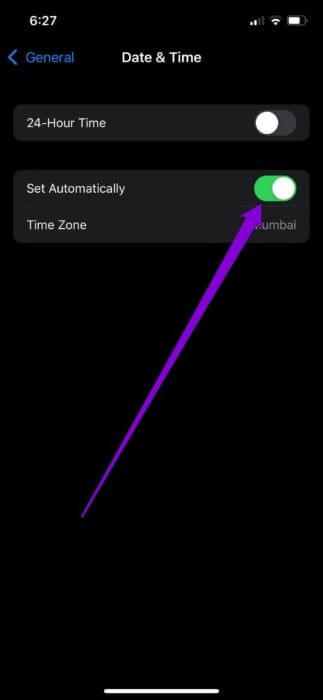
4. Ändra ditt Apple ID-lösenord
Om din iPhone fortfarande inte kan ansluta till Apple ID-servern kan du prova att ändra Apple ID-lösenord Ditt. Även om det kan vara väldigt lätt att gissa ditt lösenord är det alltid en bra idé att ange ett starkare.
Steg 1: Öppna appen Inställningar på din iPhone. Tryck på ditt namn högst upp.
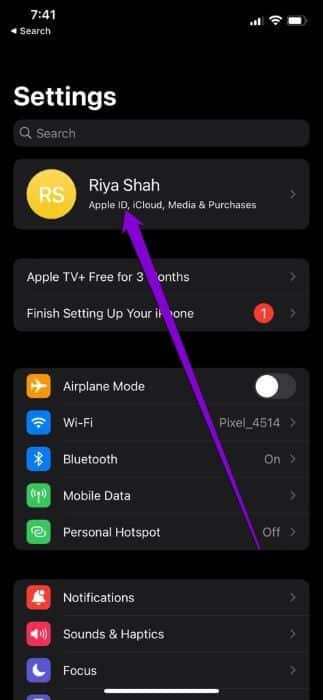
Steg 2: gå till Lösenord och säkerhet och tryck på ändra lösenord.
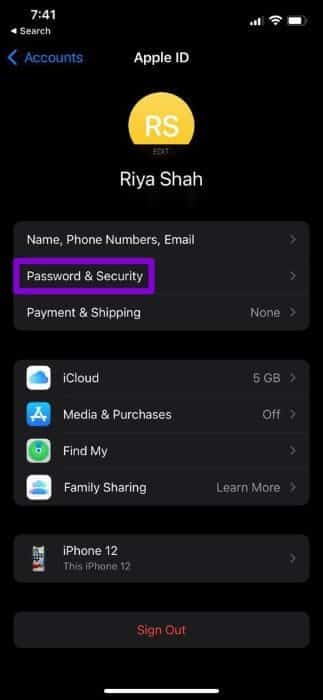

Steg 3: uppsättning Nytt Apple-ID-lösenord Din av Ange det två gångerKlicka sedan på skiftande.
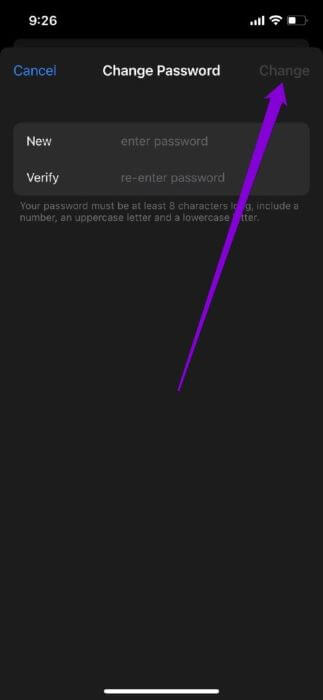
Sedan, Starta om din iPhone din och se om felet dyker upp igen.
5. Använd verifieringskoden.
Om felet bara uppstår när du försöker logga in på ditt Apple-ID-konto kan du generera en verifieringskod på en av dina andra Apple-enheter och använda den för att logga in.
För att generera en verifieringskod på din iPhone, följ stegen nedan.
Steg 1: Öppen Inställningar app och tryck på ditt namn ovan.
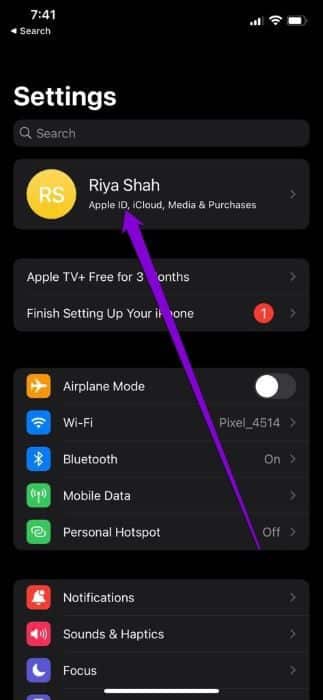
Steg 2: Gå till Lösenord och säkerhet Scrolla ner för att klicka på "Hämta verifieringskod".
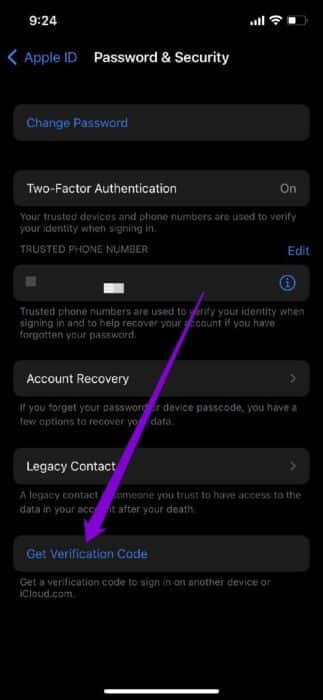
På samma sätt, för att generera en verifieringskod på en Mac, följ stegen nedan.
Steg 1: Klick Apple-logotypen I menyraden i det övre högra hörnet och välj Systeminställningar.
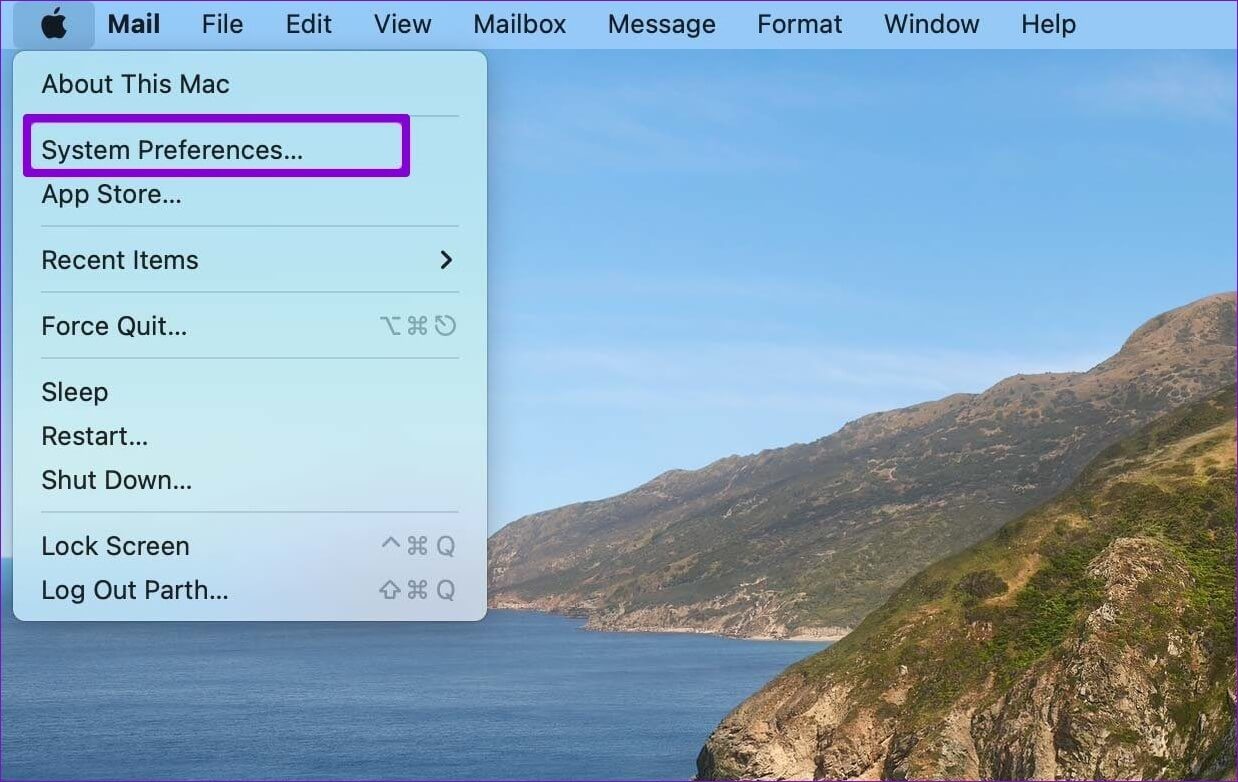
Steg 2: i fönstret Systeminställningar , Klick Apple -ID Din är högst upp. Gå till Fliken Lösenord och säkerhet och klicka Knappen Hämta verifieringskod.
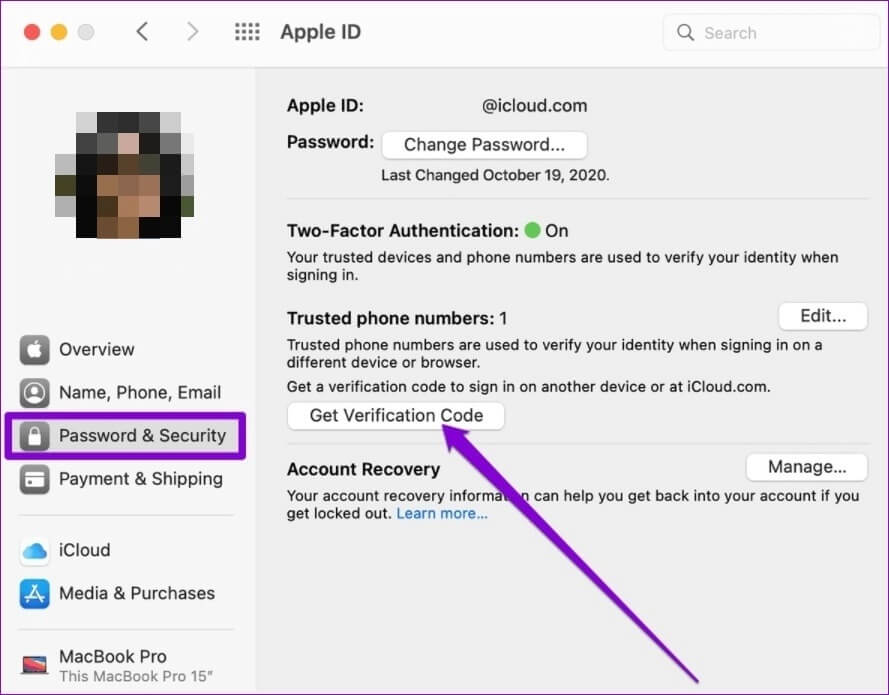
Använd sedan verifieringskoden för att logga in.
6. Återställ nätverksinställningar
Din iPhone kan ha problem med att ansluta till ditt Apple-ID på grund av ett nätverksfel. Du kan försöka starta om den för att åtgärda detta. Ställ in nätverksinställningar på din iPhone.
Steg 1: Öppen Inställningar app På din iPhone, gå till allmän. Klicka på Överför eller återställ iPhone.
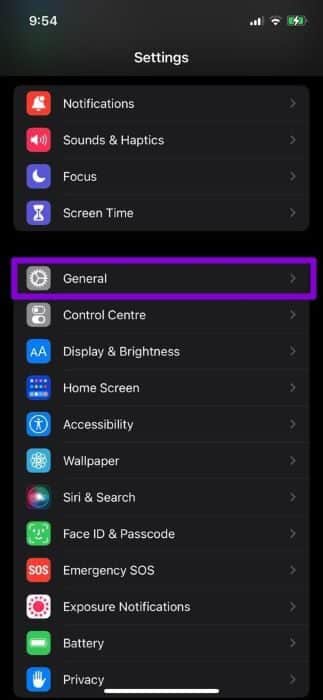
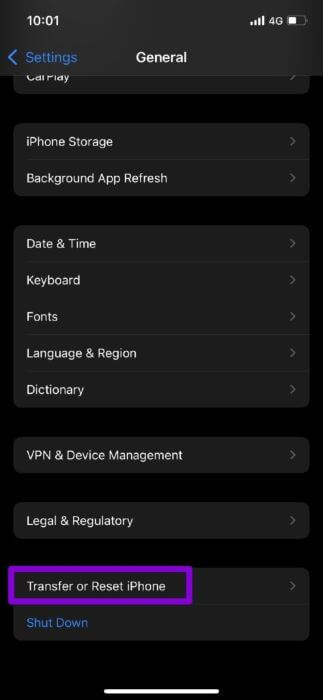
Steg 2: Klicka på Återställningsalternativ Nedan och välj Återställ nätverksinställningarna från resultatlistan.
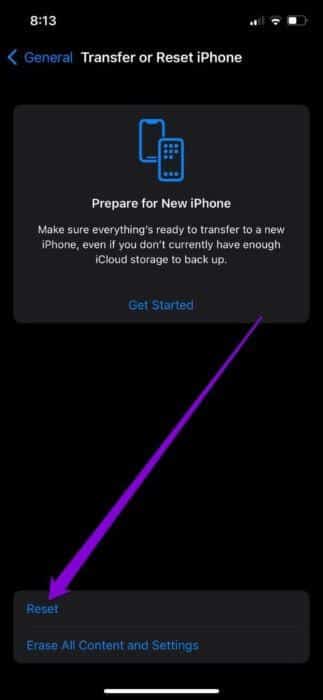
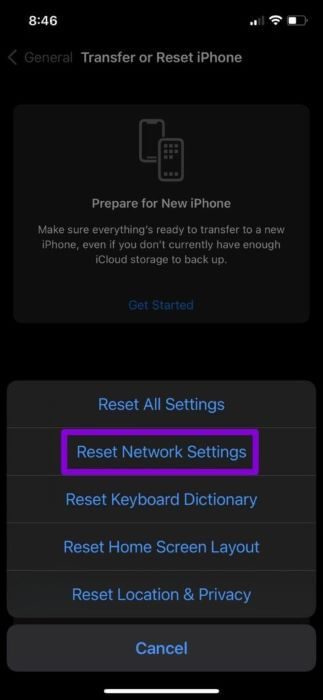
Steg 3: Stiga på lösenord för låsskärmen För att verifiera din identitet, klicka på Återställ nätverksinställningarna Återigen när man frågar.
7. Uppdatera iOS
Sedan kan du kontrollera din iPhone för eventuella väntande programuppdateringar. Om problemet är relaterat till den nuvarande iOS-versionen du använder, kommer en uppdatering att lösa det permanent.
För att söka efter uppdateringar på din iPhone, öppna appen Inställningar och gå till Allmänt. Tryck sedan på Programuppdatering.
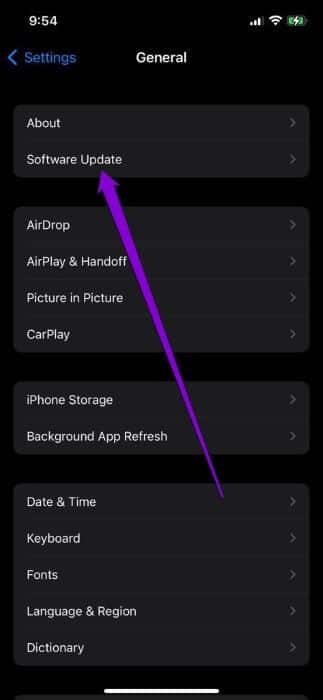
Ladda ner och installera alla väntande uppdateringar. Efter att du har startat om din iPhone, kontrollera om den kan ansluta till Apple ID-servern.
8. Undvik att använda VPN
Slutligen kan användning av en VPN-anslutning på din iPhone också orsaka anslutningsproblem. Därför är det bäst att stänga av den om din iPhone inte kan ansluta till Apple ID-servern.
För att inaktivera VPN, öppna appen Inställningar och stäng av reglaget bredvid VPN.
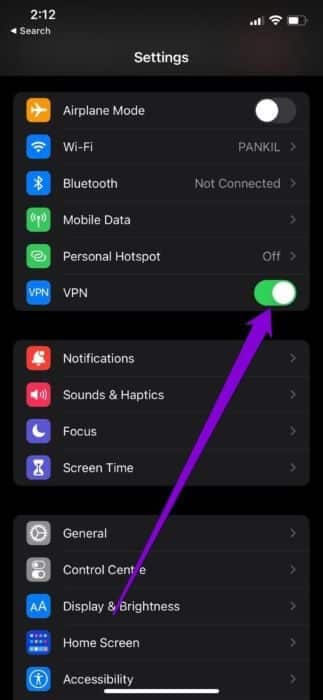
online igen
I de flesta fall kan du lösa problemet genom att uppdatera datum och tid. Låt oss veta vilka av lösningarna ovan som hjälpte dig att åtgärda problemet "Ett fel uppstod vid kommunikation med Apple ID-servern" på din iPhone i kommentarerna nedan.